Behalten Sie die Dateidownload-Statistiken in WordPress bei
Mit dem Aufkommen von Websites wie Patreon hat sich die Erstellung von Inhalten von Text und Begleitmedien entfernt und sich zu kreativerem Material wie Bildern, Comics, Animationen und Videos erweitert. So wie Sie die Beiträge Ihres WordPress-Blogs verfolgen, um zu sehen, wie unterschiedliche Inhalte bei Ihrem Publikum ankommen, ist es auch sinnvoll, Ihre herunterladbaren Dateien zu verfolgen.
WordPress ist in erster Linie eine Blogging-Website , aber Plugins wie WP File Download erweitern seine Funktionen und ermöglichen es Ihnen, herunterladbare Inhalte einzubetten und mehr aus Ihrem WordPress-Blog zu machen. In Version 4.6 WP File Download ein Dashboard, mit dem Sie Ihre herunterladbaren Inhalte direkt von WordPress aus verfolgen können.
Suchen Sie nach einer leistungsstarken Dateiverwaltungslösung für Kunden-Websites?
WP File Download ist die Antwort. Mit erweiterten Funktionen wie Dateikategorien, Zugriffsbeschränkungen und intuitiver Benutzeroberfläche.
Beeindrucken Sie Ihre Kunden mit erstklassiger Dateiorganisation!
Erkunden des Statistik-Dashboards von WP File Download
WP File Download ist ein One-Pager, auf den über das WordPress-eigene Administrations-Dashboard zugegriffen werden kann. Die Statistiken “ im WP File Download -Dateidownload“ führt Sie zum Dashboard, das die Aktivität zum Herunterladen von Dateien hostet. Auf derselben Seite können Sie die zu untersuchenden Daten filtern und gruppieren.
Das Statistik-Dashboard enthält drei Hauptbereiche. Im ersten, obersten Bereich können Sie Ergebnisse filtern. Der mittlere Teil ist das eigentliche Ergebnis - eine Visualisierung, die Download-Statistiken über die Zeit anzeigt. Im dritten und letzten Bereich können Sie die Daten in einer Tabelle genauer untersuchen oder die Ergebnisse filtern, um nur wenige Dateien anzuzeigen.

Wenn Sie zum ersten Mal zum Dashboard navigieren, werden Sie über einen Zeitraum von einem Monat mit den gesamten Downloads konfrontiert. Im ersten Abschnitt können Sie jedoch die Granularität der Ergebnisse verfeinern, um sie auf Dateikategorien und sogar auf einzelne Dateien einzugrenzen. Alternativ können Sie nach den aktivsten Personen suchen, indem Sie die Ergebnisse nach Benutzern filtern. Abhängig von Ihrer Auswahl können Sie im zweiten Feld auswählen, welche Elemente oder Benutzer in die Visualisierung aufgenommen werden sollen. Diese werden angezeigt, wenn Sie den Filter ändern.
Neben diesem Filter können Sie den Datumsbereich für die folgende Visualisierung steuern. Sie können einen vordefinierten Zeitraum auswählen, der von einem einzelnen Tag bis zu einem Monat reicht, oder Ihren eigenen benutzerdefinierten Zeitraum angeben, indem Sie auf den Kalender klicken. Wenn Sie fertig sind, klicken Sie auf Filter anwenden , um die Ergebnisse mit dem neuen Filter anzuzeigen.
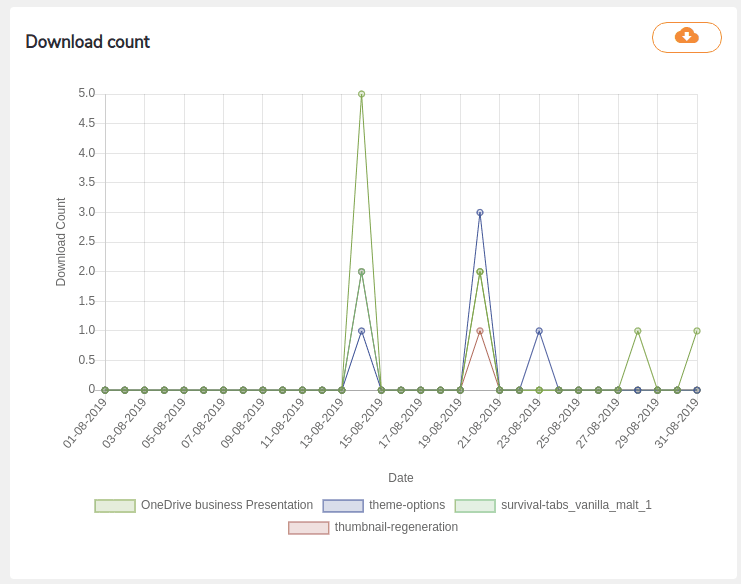
Datei-Download-Statistiken pro WordPress-Benutzer und Kategorie
Wenn die Seite neu geladen wird, sollte ein Diagramm mit der Anzahl der Downloads von Dateien angezeigt werden, basierend auf dem zuvor angegebenen Filter. Verschiedene Dateien werden farblich gekennzeichnet. Die Legende befindet sich direkt unter der Visualisierung, damit Sie sie besser verfolgen können. Wenn Sie mehr aus Ihren Daten machen möchten, können Sie sie als CSV-Datei oben rechts in der Visualisierung exportieren.
Der dritte und letzte Bereich zeigt die Details jeder Datei in der Visualisierung sowie eine Aufschlüsselung der Ergebnisse. Dazu gehören der Dateiname, die Kategorie und die Anzahl der Downloads. In diesem Bereich können Sie die Rohzahlen für alle Dateien im Laufe der Zeit anzeigen, anstatt die Download-Statistiken für jeden Tag aufzuteilen. Wenn Sie zuvor Dateien gefiltert und nicht nur die gesamten Downloads angezeigt haben, erhält dieser Bereich auch eine zusätzliche Funktion - die Suche.
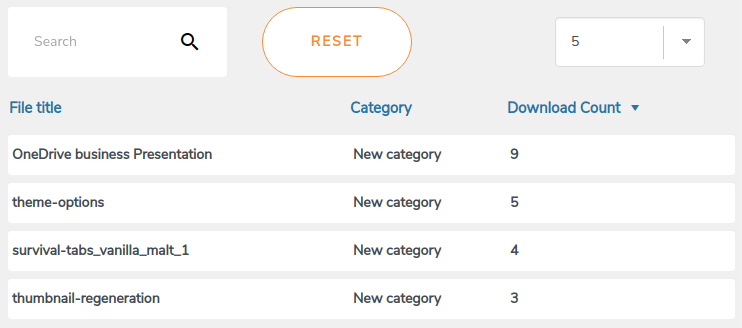
Unabhängig davon, ob Sie Statistiken nach Kategorien, Dateien oder Benutzern filtern möchten, können Sie im letzten Bereich mit der Suchfunktion gezielt nach bestimmten Dateien suchen. Geben Sie den Dateinamen ein und klicken Sie auf das Suchsymbol, um sich auf eine Teilmenge der Dateien zu konzentrieren. Sie können zur Anzeige aller Ergebnisse zurückkehren, indem Sie die Reset- Taste drücken. Schließlich können Sie im rechten Dropdown-Menü die Anzahl der anzuzeigenden Dateien erhöhen oder verringern.
Aufruf an alle Webmaster!
Verbessern Sie Ihre Kunden-Websites mit WP File Download . Erstellen Sie sichere und anpassbare Dateirepositorys, damit Kunden problemlos auf ihre Dateien zugreifen und diese verwalten können.
Rüsten Sie noch heute Ihre Webdesign-Dienste auf!
Wenn sich das Angebot Ihres WordPress-Blogs um Dateien dreht, sollten Sie im Auge behalten, wie Ihr Publikum auf Ihre Inhalte reagiert, da dies hilfreich sein kann, wenn Sie E-Commerce mit digitalen Produkten betreiben. Mit WP File Download müssen Sie kein komplexes Google Analytics-Setup erstellen, um die Leistung Ihrer Dateien zu analysieren – Sie können dies direkt von Ihrem WordPress-Dashboard aus tun!
Laden Sie WP File Download : https://www.joomunited.com/wordpress-products/wp-file-download
Wenn Sie den Blog abonnieren, senden wir Ihnen eine E-Mail, wenn es neue Updates auf der Website gibt, damit Sie sie nicht verpassen.




Bemerkungen